|
URSULA AUTOMNE 2024 
Grazie Laurette per l'invito a tradurre i tuoi tutorial.
qui puoi trovare qualche risposta ai tuoi dubbi. Se l'argomento che ti interessa non è presente, ti prego di segnalarmelo. Questo tutorial è stato scritto con PSP2020 e tradotto con PSPX9, ma può essere realizzato anche con le altre versioni di PSP. Dalla versione X4, il comando Immagine>Rifletti è stato sostituito con Immagine>Capovolgi in orizzontale, e il comando Immagine>Capovolgi con Immagine>Capovolgi in verticale. Nelle versioni X5 e X6, le funzioni sono state migliorate rendendo disponibile il menu Oggetti. Con la nuova versione X7, sono tornati Rifletti>Capovolgi, ma con nuove varianti. Vedi la scheda sull'argomento qui Occorrente: Un paesaggio a scelta  Per il tube del paesaggio grazie Mentali. Il resto del materiale è di Laurette. L'autrice prega di non condividere in rete i suoi tubes. (in questa pagina trovi i links ai siti dei creatori di tubes)  in caso di dubbi, ricorda di consultare la mia sezione filtri qui Filters Unlimited 2.0 qui Mehdi - Sorting Tiles qui Mura's Seamless - Emboss at Alpha qui Graphics Plus - Quick Tile I, Quick Tile II qui AAA Frames - Foto Frame qui I filtri Mura's Seamless e Graphics Plus si possono usare da soli o importati in Filters Unlimited (come fare vedi qui) Se un filtro fornito appare con questa icona  non esitare a cambiare modalità di miscelatura e opacità secondo i colori utilizzati. Nelle ultime versioni di PSP non c'è il gradiente di primo piano/sfondo (Corel_06_029) Puoi usare i gradienti delle versioni precedenti. Trovi qui i gradienti Corel X.  Metti il preset Emboss 4 nella cartella Impostazioni predefinite. Apri la maschera in PSP e minimizzala con il resto del materiale 1.Scegli due colori dal tube o dal paesaggio. Per l'esempio: Imposta il colore di primo piano con #f5b867, e il colore di sfondo con #6e1b28. 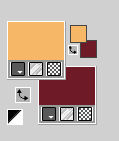 Passa il colore di primo piano a Gradiente di primo piano/sfondo, stile Lineare.  Apri una nuova immagine trasparente 900 x 600 pixels. 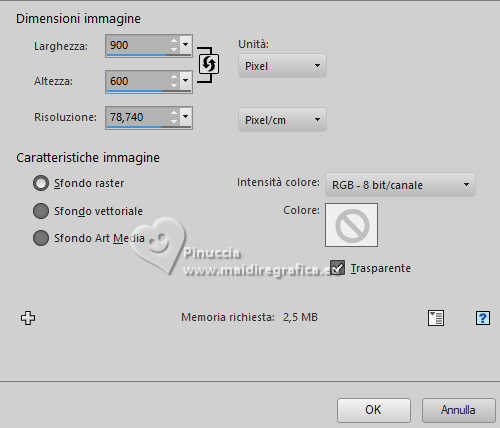 Riempi  l'immagine trasparente con il gradiente. l'immagine trasparente con il gradiente.2. Livelli>Nuovo livello raster, Raster 2. Selezione>Seleziona tutto. Apri il tube del paesaggio e vai a Modifica>Copia. Torna al tuo lavoro e vai a Modifica>Incolla nella selezione. Selezione>Deseleziona. Effetti>Effetti di immagine>Motivo unico, con i settaggi standard.  Regola>Sfocatura>Sfocatura gaussiana - raggio 50.  3. Regola>Aggiungi/Rimuovi disturbo>Aggiungi disturbo. 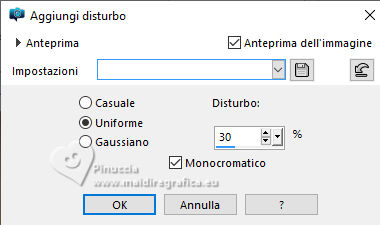 Livelli>Unisci>Unisci visibile. 4. Livelli>Duplica. Effetti>Plugins>Mehdi - Sorting Tiles. 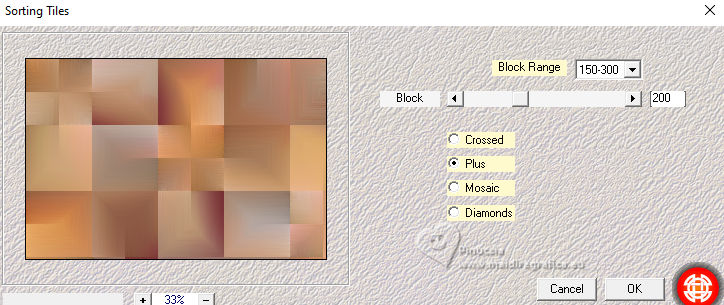 Effetti>Effetti di bordo>Aumenta. Effetti>Effetti di riflesso>Specchio rotante.  5. Rimani sul livello superiore, Copia di uniti. Effetti>Effetti di immagine>Motivo unico. 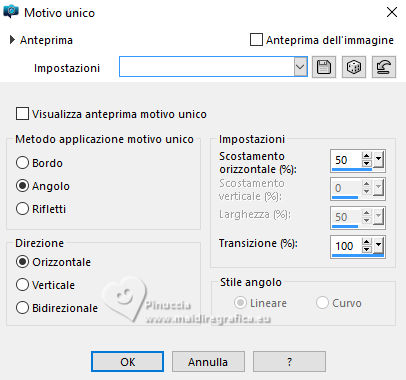 Effetti>Effetti di riflesso>Specchio rotante, con i settaggi precedenti.  Livelli>Duplica. Immagine>Rifletti>Rifletti verticalmente (Immagine>Capovolgi). Abbassa l'opacità di questo livello al 50%. 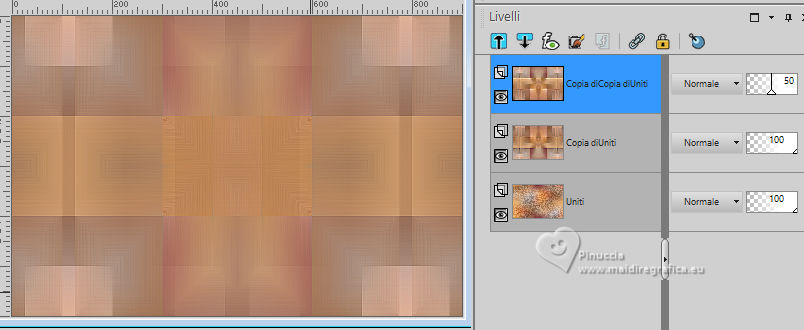 Livelli>Unisci>Unisci giù. Effetti>Effetti di bordo>Aumenta. 6. Attiva il livello inferiore, Uniti. Attiva lo strumento Selezione  (non importa il tipo di selezione impostato, perch con la selezione personalizzata si ottiene sempre un rettangolo) clicca sull'icona Selezione personalizzata  e imposta i seguenti settaggi.  Selezione>Innalza selezione a livello. Livelli>Disponi>Porta in alto. Effetti>Plugins>AAA Frames - Foto Frame. 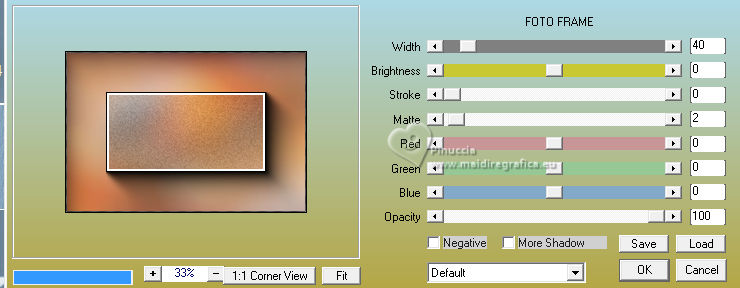 Selezione>Modifica>Contrai - 43 pixels. 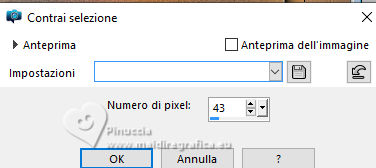 Livelli>Nuovo livello raster, Raster 1. Modifica>Incolla nella selezione - il tube del paesaggio è ancora in memoria. Livelli>Duplica. 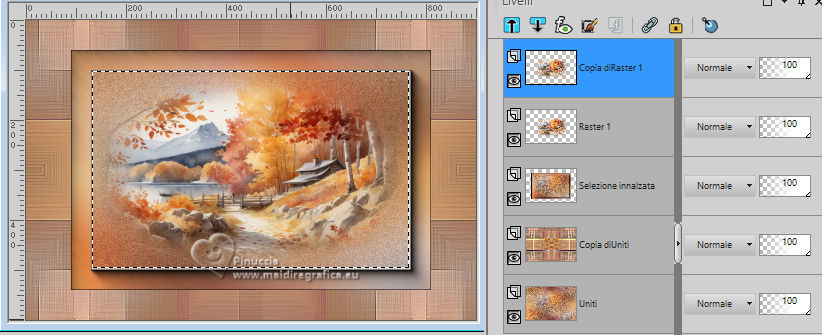 Livelli>Unisci>Unisci giù. Selezione>Deseleziona. La tag e i livelli 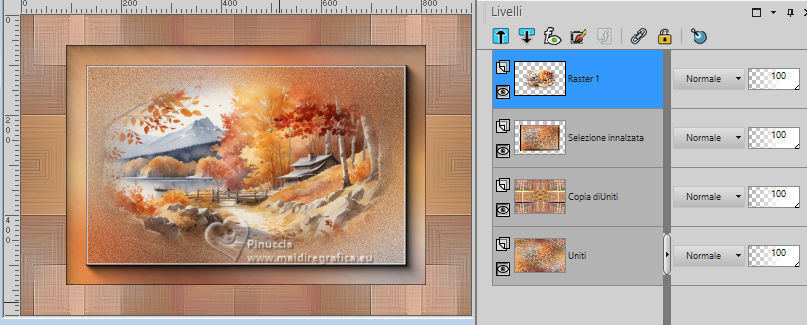 7. Rimani posizionato sul livello superiore, Raster 1. Livelli>Nuovo livello raster, Raster 2. Passa il colore di primo piano a Colore. 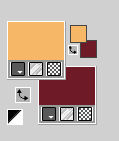 Riempi  il livello con il colore di primo piano. il livello con il colore di primo piano.Livelli>Nuovo livello maschera>Da immagine. Apri il menu sotto la finestra di origine e vedrai la lista dei files aperti. Seleziona la maschera sg_decorated-frame6 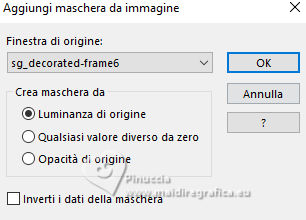 Livelli>Unisci>Unisci gruppo. Effetti>Filtro definito dall'utente - seleziona il preset Emboss 4 e ok. 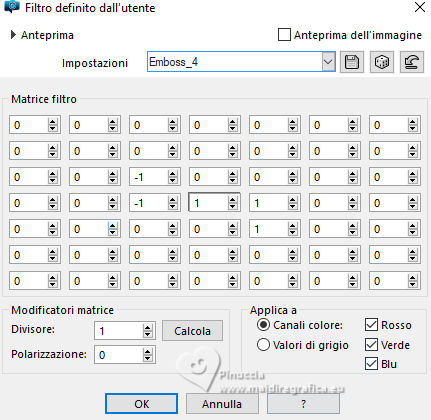 Effetti>Effetti 3D>Sfalsa ombra, colore di sfondo. 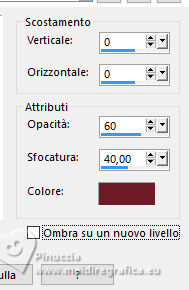 8. Attiva il livello centrale, Selezione innalzata. 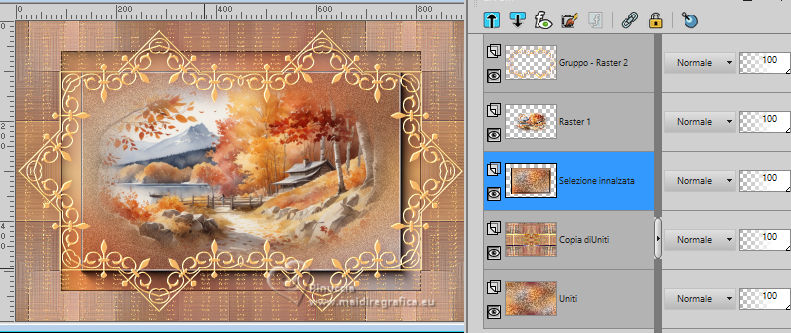 Immagine>Ridimensiona, al 110%, tutti i livelli non selezionato. Attiva il livello sottostante, Copia di Uniti, il secondo dal basso. Cambia la modalità di miscelatura di questo livello in Moltiplica. 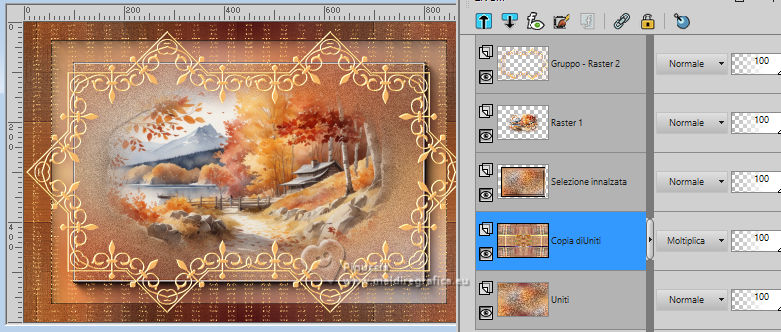 9. Attiva nuovamente il livello superiore. Modifica>Copia Speciale>Copia unione. Modifica>Incolla come nuova immagine e minimizza questa immagine. 10. Torna al tuo lavoro. Immagine>Aggiungi bordatura, 4 pixels, simmetriche, colore di sfondo. Immagine>Aggiungi bordatura, 2 pixels, simmetriche, colore di primo piano. Immagine>Aggiungi bordatura, 4 pixels, simmetriche, colore di sfondo. Selezione>Seleziona tutto. Immagine>Aggiungi bordatura, 10 pixels, simmetriche, colore di primo piano. Selezione>Inverti. Effetti>Effetti di trama>Intessitura, colore intessitura: bianco colore spazio: nero. 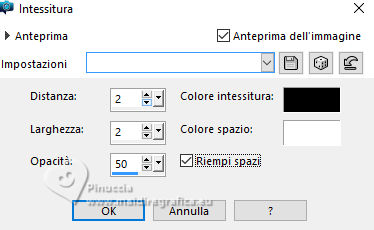 Selezione>Deseleziona. 10. Immagine>Aggiungi bordatura, 4 pixels, simmetriche, colore di sfondo. Immagine>Aggiungi bordatura, 2 pixels, simmetriche, colore di primo piano. Immagine>Aggiungi bordatura, 4 pixels, simmetriche, colore di sfondo. Selezione>Seleziona tutto. Immagine>Aggiungi bordatura, 25 pixels, simmetriche, colore bianco. Selezione>Inverti. Modifica>Incolla nella selezione - l'immagine minimizza al punto 8 è ancora in memoria. Regola>Sfocatura>Sfocatura gaussiana - raggio 30.  Regola>Aggiungi/Rimuovi disturbo>Aggiungi disturbo, con i settaggi precedenti. 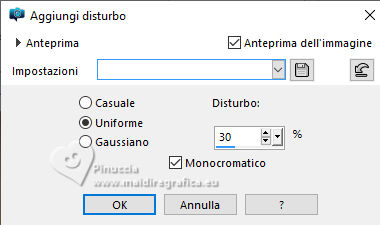 Effetti>Effetti 3D>Smusso a incasso. 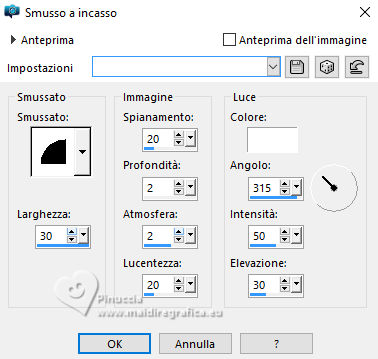 Selezione>Deseleziona. 11. Immagine>Aggiungi bordatura, 4 pixels, simmetriche, colore di sfondo. Immagine>Aggiungi bordatura, 2 pixels, simmetriche, colore di primo piano. Immagine>Aggiungi bordatura, 4 pixels, simmetriche, colore di sfondo. Selezione>Seleziona tutto. Immagine>Aggiungi bordatura, 50 pixels, simmetriche, colore bianco. Selezione>Inverti. Imposta nuovamente il colore di primo piano con il gradiente iniziale. 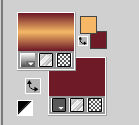 Riempi  la selezione con il gradiente. la selezione con il gradiente.Effetti>Plugins>Graphics Plus - Quick Tile I, con i settaggi standard. 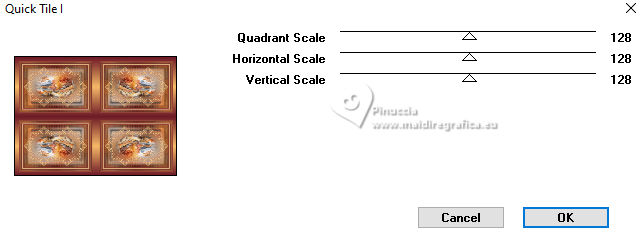 Effetti>Plugins>Graphics Plus - Quick Tile II, con i settaggi standard. 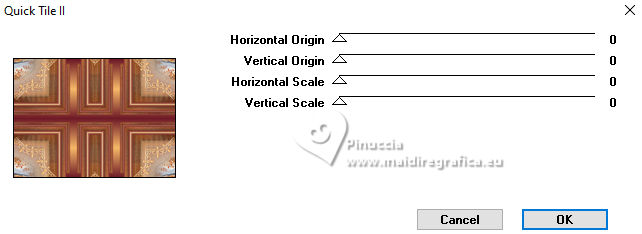 Effetti>Effetti 3D>Smusso a incasso, cambia Profondità 7, e ok. 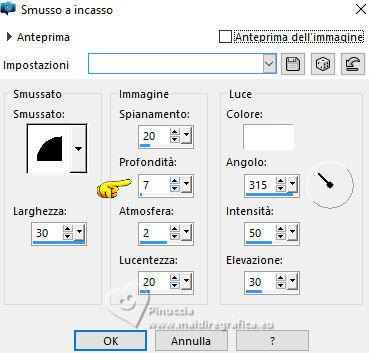 Selezione>Deseleziona. 12. Apri il tube déco feuille 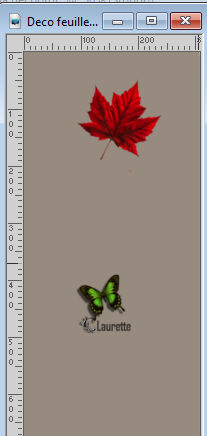 Modifica>Copia. Torna al tuo lavoro e vai a Modifica>Incolla come nuovo livello. Spostalo  a destra. a destra.Effetti>Effetti 3D>Sfalsa ombra, con i settaggi precedenti. 13. Apri il tube della donna  Modifica>Copia. Torna al tuo lavoro e vai a Modifica>Incolla come nuovo livello. Per il mio esempio: Immagine>Rifletti. Immagine>Ridimensiona, al 115%, tutti i livelli non selezionato. Spostalo  in basso a sinistra. in basso a sinistra.Effetti>Effetti 3D>Sfalsa ombra, colore nero.  14. Apri il tube Déco écriture 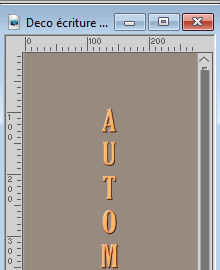 Modifica>Copia. Torna al tuo lavoro e vai a Modifica>Incolla come nuovo livello. Spostalo  a destra, tra le due foglie. a destra, tra le due foglie.Effetti>Effetti 3D>Sfalsa ombra, colore nero.  15. Firma il tuo lavoro su un nuovo livello. Immagine>Aggiungi bordatura, 4 pixels, simmetriche, colore di sfondo. Immagine>Ridimensiona, 950 pixels di larghezza, tutti i livelli selezionato. Salva in formato jpg. Per questo esempio ho usato un tube da scrap di Blaque Heart Designz. Grazie.    Le vostre versioni. Grazie Le vostre versioni. Grazie Jolcsi  Puoi scrivermi se hai problemi o dubbi, o trovi un link che non funziona, o soltanto per un saluto. |